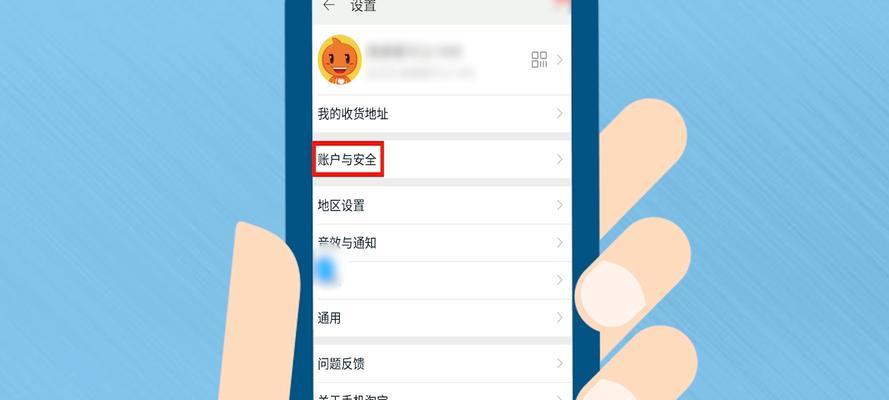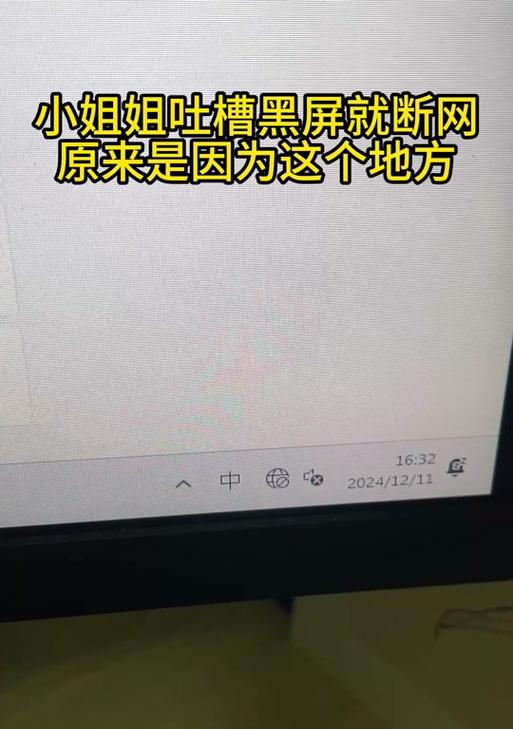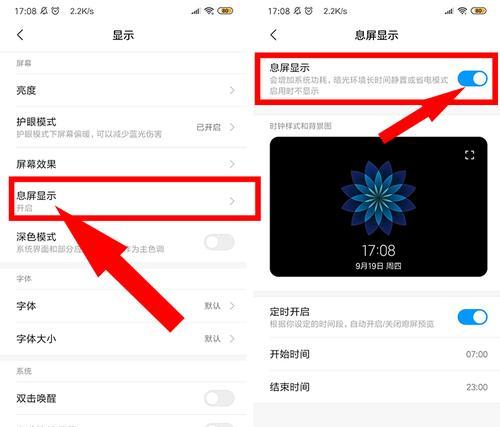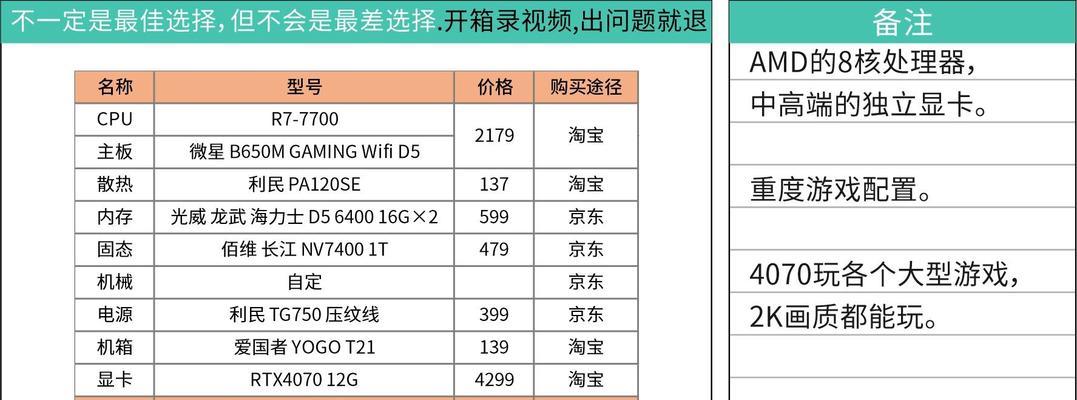电脑是我们日常工作中不可或缺的工具,它帮助我们完成各种任务,从简单的文档编辑到复杂的视频剪辑。然而,当电脑的喇叭发出沙哑的声音时,会严重影响我们的使用体验。下面,我们将详细探讨电脑喇叭沙哑声音的原因以及如何恢复正常。
电脑喇叭声音沙哑的常见原因
在我们着手解决问题之前,先来了解导致电脑喇叭声音沙哑的几种常见原因:
1.驱动程序过时或损坏:电脑喇叭驱动程序需要保持最新,否则可能导致音质问题。
2.系统设置问题:系统音量设置不当或音频输出设备选择错误同样会造成声音不正常。
3.音频硬件故障:喇叭或声卡损坏会导致声音质量下降。
4.软件冲突:某些音频处理软件或系统服务运行不当可能导致音频问题。
5.音频文件损坏:播放受损音频文件时,声音可能会出现异常。
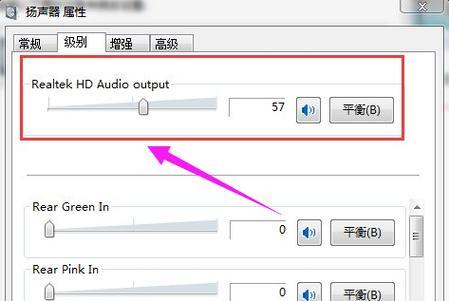
检查并更新喇叭驱动程序
驱动程序是电脑硬件与操作系统之间沟通的桥梁,更新驱动程序是解决声音问题的首要步骤。
操作步骤:
1.打开设备管理器:在搜索栏输入“设备管理器”,然后选择打开。
2.找到声音、视频和游戏控制器:展开该类别,找到你的电脑喇叭设备。
3.右键点击喇叭设备:选择“更新驱动程序软件”。
4.自动搜索更新:选择“自动搜索更新的驱动程序软件”,让系统自动完成更新过程。
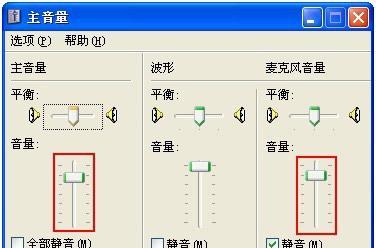
调整系统音量设置
系统设置不当会导致喇叭输出不正常的声音。
操作步骤:
1.调整音量滑块:确保系统音量没有被调至最低。
2.检查音量合成器:打开声音设置,查看是否有多条音频线路被静音或音量过低。
3.选择正确的音频输出设备:如果连接了外部喇叭,确保系统选择了正确的输出设备。
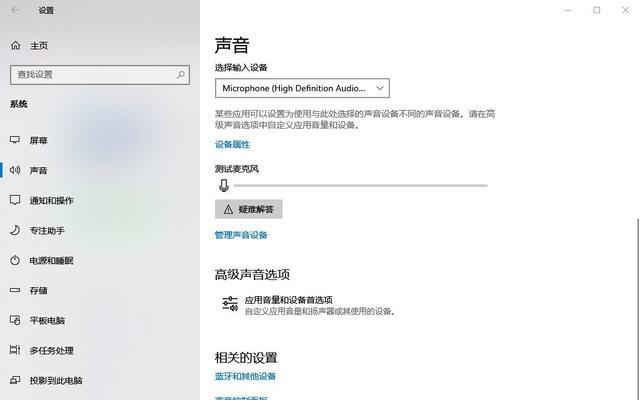
检查音频硬件
如果软件调整未能解决问题,那么可能需要检查音频硬件。
操作步骤:
1.尝试其他音频设备:使用耳机或外接喇叭测试,看是否还是沙哑声音。
2.检查喇叭连接:确保喇叭连接稳固,没有接触不良的情况。
3.音频测试:在设备管理器中运行音频驱动程序的硬件测试。
排查软件冲突
软件冲突会干扰正常音频输出。
操作步骤:
1.禁用音频增强软件:关闭如Equalizer、声卡驱动增强软件等,查看是否解决问题。
2.系统还原:如果问题出现在最近的软件安装之后,可以尝试进行系统还原至之前的状态。
修复或替换受损音频文件
如果问题仅出现在播放特定的音频文件,可能是文件本身受损。
操作步骤:
1.尝试播放其他音频文件:确保问题不是由于个别文件损坏引起。
2.修复或替换文件:如果确认是特定文件问题,尝试修复或下载新副本替换。
结语
通过以上步骤的详细排查与修复,大部分电脑喇叭沙哑声音的问题都可以得到解决。如果上述方法都不能解决问题,可能需要考虑请专业的技术支持人员进行检查,或考虑更换喇叭硬件。记得,在处理电脑硬件问题时,一定要小心谨慎,避免造成其他部件的损坏。祝您能够顺利恢复电脑喇叭的清晰声音,享受更加愉悦的听觉体验!